TestFlight: เตรียมพร้อมสำหรับการขยายแอป iOS ของคุณใน App Store
เผยแพร่แล้ว: 2022-02-24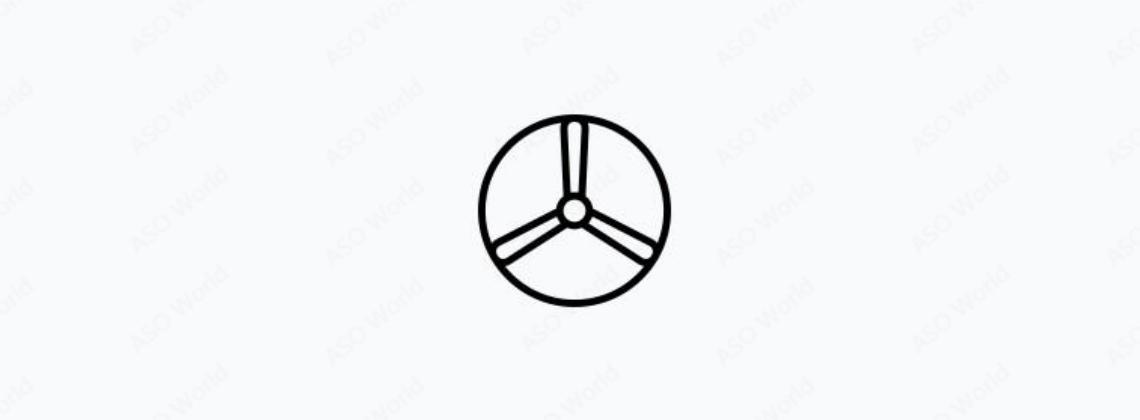
สำหรับนักพัฒนา iOS TestFlight ไม่ใช่ผลิตภัณฑ์ที่ไม่คุ้นเคย
ในการประชุมนักพัฒนา WWDC ในปี 2014 มีการเสนออย่างเป็นทางการว่า App Store จะสนับสนุน TestFlight อย่างเต็มที่ และ TestFlight ได้กลายเป็นเครื่องมือที่นักพัฒนา iOS ต้องใช้ในการทดสอบแอปนับแต่นั้นมา และเปิดตัวอย่างเป็นทางการใน App Store ในปี 2014 ด้วยโมดูลพิเศษในแบ็กเอนด์ของ iTC
TestFlight เป็นเครื่องมือสนับสนุนอย่างเป็นทางการของ Apple
TestFlight เป็นเครื่องมืออย่างเป็นทางการของ Apple เพื่อช่วยให้นักพัฒนาเข้าใจข้อบกพร่องของผลิตภัณฑ์ของตนอย่างครอบคลุมมากขึ้นเมื่อมีการเปิดตัวผลิตภัณฑ์และคุณสมบัติใหม่ และเพื่อให้ข้อมูลที่มีประสิทธิภาพสำหรับการปรับปรุงข้อบกพร่องของผลิตภัณฑ์ในภายหลัง นอกจากนี้ยังสามารถปรับปรุงการเปิดเผยผลิตภัณฑ์และการพัฒนาผู้ใช้อย่างมีประสิทธิภาพ และนักพัฒนาสามารถใช้ TestFlight ร่วมกับผลิตภัณฑ์ของตนเองเพื่อช่วยโปรโมตผลิตภัณฑ์ของตน
ทบทวนหลักเกณฑ์
ตามหลักการแล้ว คุณดำเนินการขั้นตอนนี้ตั้งแต่เนิ่นๆ ในกระบวนการพัฒนาแอปของคุณ หากคุณไม่คุ้นเคยกับหลักเกณฑ์การรีวิว App Store ของ Apple คุณสามารถค้นหาได้ที่นี่ เอกสารนี้มีข้อมูลมากมายที่คุณจำเป็นต้องทราบเพื่อให้แน่ใจว่าแอปของคุณเหมาะสมกับ App Store
ตัวอย่างเช่น หลักเกณฑ์ระบุว่าแอปของคุณต้องมีฟังก์ชันที่น่าสนใจหรือเป็นมากกว่าเว็บไซต์ที่รวมอยู่ในแอป
ขออภัย การตรวจสอบหลักเกณฑ์ไม่ได้รับประกันว่าแอปของคุณจะได้รับการยอมรับใน App Store
กระบวนการตรวจสอบดำเนินการโดยเจ้าหน้าที่ซึ่งอาจตีความหลักเกณฑ์แตกต่างไปจากที่คุณทำเล็กน้อย
โดยไม่คำนึงถึงข้อเท็จจริงนี้ ยังคงเป็นความคิดที่ดีที่จะทำความคุ้นเคยกับแนวทางปฏิบัติ เพราะจะช่วยป้องกันความผิดหวังได้มากมาย
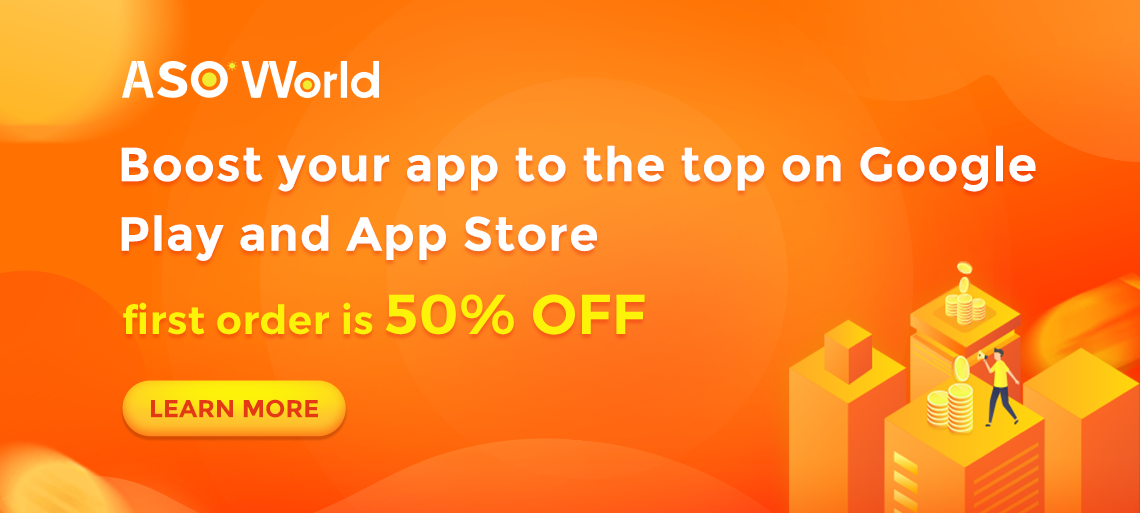
คลิก " เรียนรู้เพิ่มเติม " เพื่อขับเคลื่อนธุรกิจ แอปและเกม ของคุณด้วยบริการโปรโมตแอป ASO World ทันที
ปรับใช้แอพของคุณกับ TestFlight
เมื่อบิลด์ของคุณประมวลผลแล้ว คุณต้องเตรียมบิลด์สำหรับ Testflight กรอกข้อมูลที่จำเป็นทั้งหมดในส่วนข้อมูลการทดสอบในหน้า Testflight สำหรับแอปของคุณ คุณต้องระบุ "ข้อมูลการปฏิบัติตามข้อกำหนด" ด้วย
คลิกบนป้ายเตือนที่ควรปรากฏบนบิลด์ที่ประมวลผลของคุณและระบุข้อมูลที่ร้องขอ เมื่อคุณทำเสร็จแล้ว คุณสามารถส่งแอป Testflight ไปยังสมาชิกทีม App Store Connect ของคุณได้ทันที โดยใช้ส่วนผู้ใช้ App Store Connect ในแถบด้านข้าง
หากต้องการส่งแอปของคุณไปยังผู้ทดสอบภายนอก ให้ไปที่หน้าเพิ่มผู้ทดสอบภายนอกในแถบด้านข้าง ระบบจะขอให้คุณสร้างกลุ่มสำหรับผู้ทดสอบก่อน ระบุชื่อและดำเนินการต่อ ถัดไป ไปที่ส่วนบิลด์ในหน้าผู้ทดสอบภายนอก และเพิ่มบิลด์ที่คุณเพิ่งอัปโหลด
ทำตามขั้นตอนในป๊อปอัปที่ปรากฏขึ้นหลังจากที่คุณคลิกปุ่มเพิ่มบิลด์เพื่อเริ่มการทดสอบ อย่าลืมกรอกหน้าข้อมูลการทดสอบด้วยส่วนสำคัญของแอปที่คุณต้องการให้ผู้ทดสอบให้ความสนใจ หลังจากทำเช่นนี้ คลิกส่งเพื่อตรวจสอบ
การดำเนินการนี้จะส่งแอปของคุณไปยัง Apple เพื่อตรวจสอบช่วงเบต้าสั้นๆ การได้รับการอนุมัติสำหรับ Testflight ไม่ได้รับประกันว่าแอพของคุณจะได้รับการอนุมัติสำหรับ App Store ในระหว่างนี้ คุณสามารถเพิ่มผู้ทดสอบได้โดยใช้ส่วนผู้ทดสอบ เมื่องานสร้างของคุณได้รับการอนุมัติจาก Apple แล้ว ลิงก์สาธารณะจะปรากฏในหน้าผู้ทดสอบซึ่งคุณสามารถแชร์เพื่อให้ผู้อื่นเข้าถึงแอป Testflight ของคุณได้
ใช้ TestFlight เพื่อเพิ่มการแสดงผลิตภัณฑ์และผู้ใช้
ในช่วงไม่กี่ปีที่ผ่านมา Apple ยังได้ปรับปรุงและอัปเดตคุณสมบัติของ TestFlight และประโยชน์ที่นักพัฒนาจะได้รับก็ค่อยๆ มาถึงเบื้องหน้า
ดำเนินการวิจัยข้อมูลสำหรับแอพที่กำลังจะมีขึ้นหรือคุณสมบัติใหม่
เมื่อมีการเปิดตัวผลิตภัณฑ์ใหม่หรือคุณลักษณะใหม่ของผลิตภัณฑ์ นักพัฒนาจำเป็นต้องทำการวิจัยเป็นจำนวนมากเพื่อพิจารณาว่าคุณลักษณะใหม่สามารถเข้าถึงผู้ชมเป้าหมายได้อย่างมีประสิทธิภาพหรือไม่ และผู้ชมเป้าหมายตอบสนองต่อคุณลักษณะใหม่อย่างไร
แอปเบต้าที่เปิดตัวใน TestFlight สามารถรวบรวมข้อมูลส่วนบุคคลของผู้ใช้ ข้อมูลการใช้งาน บันทึกข้อขัดข้อง และข้อมูลอื่นๆ ได้โดยตรง เพื่อช่วยให้นักพัฒนาปรับปรุงและชดเชยข้อบกพร่องของผลิตภัณฑ์ได้อย่างมีประสิทธิภาพมากขึ้น
โปรโมชันก่อนเปิดตัวก่อนแอปหรือฟีเจอร์แอปใหม่
การใช้ TestFlight เพื่อทำการทดสอบภายในสำหรับแอพที่จะพร้อมใช้งานใน App Store ยังสามารถทำหน้าที่เป็นโฆษณาล่วงหน้าสำหรับแอพได้อีกด้วย
แม้ว่าจำนวนสถานที่สำหรับการทดสอบภายในจะมีจำกัด แต่ชื่อของ "ผู้ใช้คนแรกที่ลองใช้" และ "ผู้ใช้การทดสอบภายในรายแรก" ก็สามารถให้ความรู้สึกพึงพอใจแก่ผู้ใช้ได้ และสามารถกระตุ้นให้พวกเขาโปรโมตแอปได้เองตามธรรมชาติ ซึ่งค่อนข้างคล้ายกับการจองล่วงหน้าของเกมมือถือขนาดใหญ่บางเกมสำหรับการทดสอบภายใน
เมื่อไม่สามารถแสดงรายการแอปใน App Store ได้ด้วยเหตุผลบางประการ คุณสามารถใช้ TestFlight เพื่อเพิ่มระดับเสียงต่อไปได้
ในช่วงไม่กี่ปีที่ผ่านมา กฎระเบียบระดับประเทศและนโยบายของ Apple เข้มงวดขึ้นเรื่อยๆ เมื่อไม่สามารถวางผลิตภัณฑ์บน App Store ตามกำหนดเวลาด้วยเหตุผลบางประการ นักพัฒนาอาจใช้ TestFlight เพื่อเปิดตัวผลิตภัณฑ์รุ่นทดสอบภายใน โดยเชิญผู้ใช้ไม่เกิน 10,000 รายสำหรับการทดสอบภายใน และจำกัดเวลาได้ถึง 90 วัน เพื่อให้ผลิตภัณฑ์ได้กลุ่มผู้ใช้ที่มีความเสถียรก่อนวางจำหน่ายอย่างเป็นทางการ

วิธีการตั้งค่า TestFlight ในแบ็กเอนด์ของ iTC
ก่อนตั้งค่า TestFlight ในแบ็กเอนด์ของ iTC คุณควรเข้าใจก่อนว่าผลิตภัณฑ์ประเภทใดที่เหมาะสำหรับการตั้งค่าฟังก์ชันนี้
ประการแรก หากคุณต้องการเปิดตัวผลิตภัณฑ์ใหม่หรือคุณสมบัติใหม่ คุณสามารถเข้าใจปัญหาข้อบกพร่องและประสบการณ์ใช้งานผลิตภัณฑ์ ประการที่สอง หากไม่สามารถแสดงรายการแอปบน App Store ได้ตามปกติด้วยเหตุผลบางประการ คุณสามารถใช้ TestFlight เพื่อแจกจ่ายได้
ในการตั้งค่าคำเชิญสำหรับผู้ทดสอบภายใน นักพัฒนาสามารถเชิญผู้ทดสอบภายในและผู้ทดสอบภายนอกให้มาทดสอบแอปได้
ผู้ทดสอบเบต้าภายในคือผู้ใช้ App Store Connect ที่มีฟังก์ชันต่างๆ ในทีมนักพัฒนา มากถึง 25 คน และสมาชิกแต่ละคนสามารถทดสอบอุปกรณ์ได้มากถึง 30 เครื่อง ผู้ทดสอบภายนอกคือบุคคลที่อยู่นอกทีมและสามารถเชิญได้มากถึง 10,000 คน
วิธีสร้างกระบวนการหลักในการเชิญผู้ทดสอบภายนอก
เปิดแบ็กเอนด์ของ iTC เลือกแอปที่คุณต้องการทดสอบภายในใน "แอปของฉัน" แล้วเลือก TestFlight ในแถบเครื่องมือ
คลิก "ข้อมูลการทดสอบ" ที่มุมล่างซ้าย และเลือกภาษาหลักที่จะใช้ ป้อนข้อมูลการทดสอบที่เกี่ยวข้อง ข้อมูลการตรวจสอบแอปเบต้า และข้อตกลงใบอนุญาตในหน้าจอนี้ นักพัฒนาสามารถส่งรุ่นที่เชิญผู้ทดสอบภายนอกได้ก็ต่อเมื่อพวกเขาส่งข้อมูลการทดสอบที่ครบถ้วน
ข้อมูลการทดสอบ
รวมถึง "คำอธิบายแอปเบต้า" "อีเมลตอบกลับ" "URL การตลาด" "URL นโยบายความเป็นส่วนตัว" ในหมู่พวกเขา ที่อยู่อีเมลที่นักพัฒนากรอกใน "อีเมลคำติชม" ก็เป็นที่อยู่ตอบกลับในอีเมลคำเชิญที่ส่งถึงผู้ใช้ด้วย
ข้อมูลการตรวจสอบแอปเบต้า
ซึ่งรวมถึง "ข้อมูลติดต่อ" (รวมถึงนามสกุล ชื่อ หมายเลขโทรศัพท์ และอีเมล) "ข้อมูลการเข้าสู่ระบบ" (รวมถึงชื่อผู้ใช้และรหัสผ่าน) และ "ตรวจสอบความคิดเห็น" "หมายเหตุการตรวจทาน" สามารถเติมข้อมูลเพิ่มเติมเกี่ยวกับแอพที่อาจช่วยให้การตรวจสอบเร็วขึ้น แต่ไม่สามารถมีรายละเอียดบัญชีทดลองและต้องมีความยาวไม่เกิน 4000 ตัวอักษร
ข้อมูลที่ป้อนสำหรับแอปเบต้าอาจแตกต่างจากข้อมูลแอปที่นักพัฒนาอัปโหลดไปยัง App Store ในภายหลัง
อัปโหลดเวอร์ชันบิลด์ สามารถตรวจสอบบิลด์ได้ครั้งละหนึ่งบิลด์เท่านั้น และหลังจากบิลด์นั้นได้รับการอนุมัติแล้วเท่านั้น นักพัฒนาจึงจะสามารถส่งบิลด์อื่นๆ ต่อไปได้
นอกจากนี้ จำเป็นต้องตรวจสอบเฉพาะรุ่นแรกของแต่ละเวอร์ชันเท่านั้น และงานสร้างเพิ่มเติมที่ส่งมาในภายหลังอาจไม่จำเป็นต้องได้รับการตรวจสอบอย่างครบถ้วน เมื่อบิลด์ได้รับการอนุมัติ ผู้ใช้ที่มีฟังก์ชัน "ผู้ดูแลระบบ" จะได้รับอีเมลการอนุมัติ ตรงกันข้ามจะแสดงเป็น "ปฏิเสธ" และความถูกต้องของบิลด์ที่ได้รับอนุมัติคือ 90 วัน
คลิก "ผู้ทดสอบและกลุ่ม" และเลือก "เพิ่มผู้ทดสอบภายนอก" หรือ "สร้างกลุ่มใหม่" นักพัฒนาสามารถตั้งชื่อได้ตามความต้องการ
นักพัฒนาสามารถเลือกสร้างกลุ่มผู้ทดสอบได้เพียงกลุ่มเดียวและเพิ่มแต่ละรุ่นที่ต้องการให้ผู้ใช้ทดสอบ คุณยังสามารถเลือกสร้างหลายกลุ่มและเพิ่มบิลด์ที่แตกต่างกันในแต่ละกลุ่ม
เพิ่มบิลด์ในกลุ่ม หลังจากเลือกกลุ่มที่คุณต้องการเพิ่มบิลด์ ให้คลิกปุ่ม "เพิ่ม" แล้วเลือกแพลตฟอร์มและเวอร์ชันตามความต้องการของคุณในเมนูป๊อปอัป อย่างไรก็ตาม สามารถเพิ่มได้ครั้งละหนึ่งบิลด์เท่านั้น
เมื่อเลือก "ผู้ทดสอบ" สำหรับกลุ่มที่คุณต้องการทดสอบ นักพัฒนาสามารถเชิญผู้ทดสอบผ่านลิงก์สาธารณะ อีเมล หรือทั้งสองอย่าง
เชิญโดยใช้ลิงก์สาธารณะ
คลิก "เปิดใช้งานลิงก์สาธารณะ" และยืนยันในกล่องโต้ตอบ ในเวลาเดียวกัน ให้กำหนดจำนวนผู้ทดสอบเบต้าโดยใช้ลิงก์สาธารณะนี้ใน "จำนวนผู้ทดสอบเบต้า" ซึ่งมีตั้งแต่ 1 ถึง 10,000 หลังจากนั้นนักพัฒนาสามารถแชร์ลิงค์ทดสอบในช่องทางต่างๆ และรอให้ผู้ใช้ทำการทดสอบ
เชิญโดยใช้ที่อยู่อีเมลของผู้ทดสอบ
คลิกปุ่ม "เพิ่ม" ข้าง "ผู้ทดสอบ" แล้วเลือกตัวเลือกที่ต้องการของนักพัฒนาซอฟต์แวร์ระหว่างการเพิ่มผู้ทดสอบใหม่โดยใช้ที่อยู่อีเมล เพิ่มผู้ทดสอบที่มีอยู่ซึ่งคุณเพิ่มไว้ก่อนหน้านี้ หรือนำเข้าผู้ทดสอบจากไฟล์ CSV ผู้ทดสอบที่เป็นเป้าหมายจะได้รับอีเมลเชิญ และหากได้รับการยอมรับ ก็สามารถเริ่มการทดสอบผ่านลิงก์ได้
หลังจากยอมรับคำเชิญ ผู้ทดสอบจะถูกนำไปยัง App Store เพื่อดาวน์โหลด TestFlight และสัมผัสประสบการณ์การทดสอบภายในเวอร์ชันที่ยอมรับในแอปนี้
ตรวจสอบข้อมูลเกี่ยวกับผู้ทดสอบ
ใต้ "ผู้ทดสอบและกลุ่ม" ให้คลิกกลุ่มที่คุณต้องการดู คอลัมน์ "สถานะ" ช่วยให้คุณดูสถานะของผู้ทดสอบเบต้าได้ ผู้ใช้ที่ได้รับเชิญทางอีเมลจะแสดงพร้อมชื่อและที่อยู่อีเมล ขณะที่ผู้ใช้ที่ได้รับเชิญโดยลิงก์สาธารณะจะแสดงเป็นแบบไม่ระบุชื่อ
คุณยังสามารถดูจำนวนข้อขัดข้องสำหรับแต่ละรุ่นและจำนวนครั้งที่เรียกใช้ในเบื้องหน้าเป็นเวลาอย่างน้อยสองวินาที ในขณะที่สถานะที่แสดงสามารถจัดประเภทเป็นเชิญ ยอมรับ หรือติดตั้งแล้ว
รวบรวมความคิดเห็นของผู้ทดสอบ
ผู้ทดสอบที่ใช้ iOS13 สามารถส่งข้อเสนอแนะผ่าน TestFlight 2.3 สำหรับ iOS หรือใหม่กว่า หรือโดยตรงจากแอปเบต้าผ่านภาพหน้าจอ
นักพัฒนาสามารถดูความคิดเห็นของผู้ทดสอบนี้ได้ในส่วน "คำติชม" ของ App Store Connect สำหรับผู้ทดสอบที่ใช้อุปกรณ์ที่มี iOS เวอร์ชันก่อนหน้า ความคิดเห็นจะถูกส่งไปยังที่อยู่อีเมลที่นักพัฒนาให้ไว้ในส่วน "ข้อมูลการทดสอบ"
